-
按兩下您要編輯的頁首或頁尾,或選取 [ 頁首 ] 或 [ 頁尾],然後選取 [編輯 頁首] 或 [ 編輯頁尾]。
![在 [頁首] 對話框上選取 [編輯頁首]](https://support.content.office.net/zh-tw/media/68fdea08-aa80-4e3c-80e7-9aa7901f71c3.png)
-
新增或變更頁首或頁尾的文字,或執行下列任何一項操作:
-
若要移除第一頁的頁首或頁尾 選取 [第一頁不同]。
![已選取 [第一頁不同] 的頁首功能區選項](https://support.content.office.net/zh-tw/media/926c0f7d-5dcd-480f-8405-f088b4296e30.png)
-
新增頁碼 按兩下或點選您要輸入數位的位置,選取 [頁碼] 並選擇樣式。 您可能需要編輯以獲得更好的格式設定。 如需詳細資訊,請參閱在 Word 的頁首或頁尾新增頁碼。
-
變更字型、色彩或大小 選取要變更的文字,然後移至 [ 常用 ],然後從 [ 字型] 區段選擇您要的選項。
-
新增影像至頁首或頁尾 請參閱 新增影像至頁首或頁尾。
-
-
完成後,選取 [關閉頁首及頁尾] 或按 Esc。
![[關閉頁首] 按鈕](https://support.content.office.net/zh-tw/media/81d83683-0cfd-4c01-bc52-65b9f6adaa08.png)
-
在頁首或頁尾區域內按兩下。
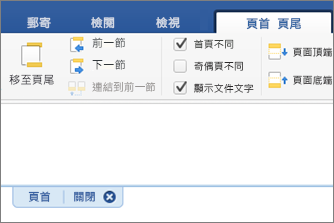
-
選取您要變更的文字,並在其所在位置輸入新的頁首或頁尾。
-
選 取 [關閉頁首及頁尾 ],或按兩下頁首或頁尾區域以外的任何位置以結束。
![在 [頁首及頁尾] 索引標籤上,[關閉頁首及頁尾] 為醒目提示](https://support.content.office.net/zh-tw/media/9d56593b-8d45-4896-a116-909d9ec85cbd.png)
如需頁首及頁尾的詳細資訊,請參閱Word 中的 頁首及頁尾。










